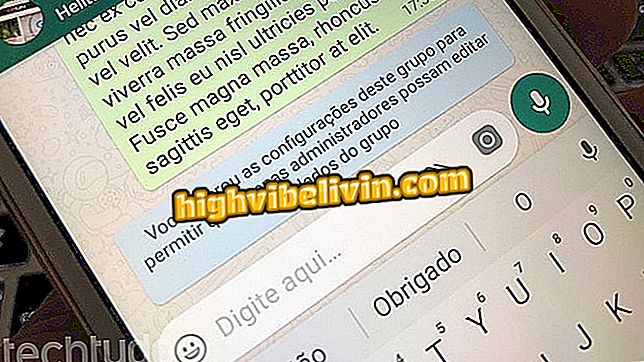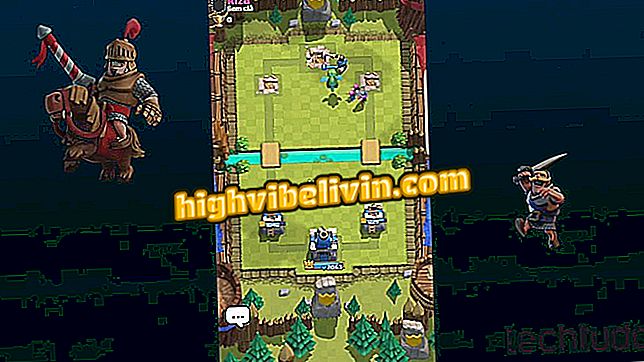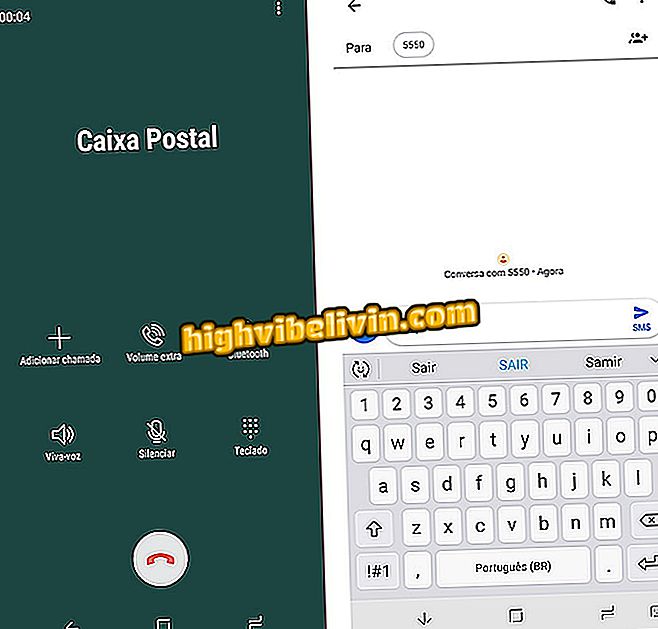Hoe gebruik je Wafer Messenger, WhatsApp rivaal waarmee je online status kunt nemen
Wafer Messenger is een concurrerende WhatsApp-berichtentoepassing. Met deze service kunt u multimedia-items verzenden, zoals audio, foto's en video's, maar er zijn verschillen ten opzichte van de concurrerende messenger. Naast het mogelijk maken van stickers en tekeningen, verbergt het platform de online status van de gesprekken en laat de gebruiker "onzichtbaar" voor de contacten. Deze instelling kan in elke chat afzonderlijk worden geactiveerd, waardoor het mogelijk is om de functie alleen toe te passen op onhandige personen.
Wafer Messenger is beschikbaar voor Android- en iPhone-telefoons (iOS) en heeft meer dan 500.000 downloads in de Google Play Store en werkt volgens de makers volgens GDPR en de Braziliaanse wet op gegevensbescherming op internet. Kijk hieronder hoe u de belangrijkste functies van Wafer Messenger kunt gebruiken.
WhatsApp Beta plaatst Android-gebruikers voor de iPhone

Wafer Messenger slaat het goed met de concurrerende messenger WhatsApp
Wilt u mobiele telefoon, tv en andere kortingsproducten kopen? Ken de vergelijking
Om een account aan te maken
Stap 1. Vul de taal in, de landcode (+55, in het geval van Brazilië) en voer het nummer van uw telefoon in met de DDD. Tik op "Volgende" om vooruit te gaan. Voer in het volgende scherm de bevestigingscode in die per SMS is ontvangen, controleer of u de servicevoorwaarden en het privacybeleid accepteert en eindig met "Join Wafer";

Maak een account aan op Wafer Messenger
Stap 2. Maak een Wafer-gebruikersnaam en voeg desgewenst een profielfoto toe. Tik op "Start" om te beginnen met gebruiken;

Vul het profiel in op Wafer Messenger
Praten
Stap 1. Bovenaan het scherm staan de contacten die een Wafer-account hebben. Raak een van deze aan om een gesprek te starten. Selecteer als de chat is geopend het toetsenbordpictogram om een bericht te schrijven;

Wafer Messenger heeft een chat vergelijkbaar met WhatsApp
Stap 2. Tik op het fotopictogram in het onderste menu om een afbeelding te verzenden. U kunt bestanden uit de galerij uploaden of op tijd foto's maken met de camera. Sleep het niveau vervolgens naar "Verzenden" onderaan het scherm;

Upload galerij- of camerabeelden naar Wafer Messenger-gesprekken
Stap 3. Om audio te verzenden, drukt u op de knop om het spraakbericht op te nemen en sleept u de knop naar "Verzenden";

Met Wafer Messenger kunt u ook audioberichten verzenden
Stap 4. Tik op de stickerknop in het menu om een sticker te verzenden. Selecteer vervolgens de gewenste kaarten;

Wafer Messenger maakt het verzenden van stickers mogelijk, die rivaal WhatsApp niet heeft
Stap 5. Open de lijst met uw actieve gesprekken door terug te gaan naar het startscherm en tik op het ballonpictogram in het hoofdmenu;

Wafer Messenger verzamelt actieve gesprekken in de lijst in het hoofdmenu
Om online status te nemen
Stap 1. Om uw online status voor een gesprek te verbergen en onzichtbaar voor die vriend te zijn, raakt u het pictogram Wafer in de rechterbovenhoek van het venster aan. Schakel tot slot de optie 'Make me invisible' in.

Met Wafer Messenger kun je de status online verbergen en onzichtbaar blijven voor vrienden
Klaar. Profiteer van de tip, gebruik Wafer Messenger als een alternatief voor WhatsApp en heb meer privacy.
Hoe koppel ik een WhatsApp-account los van een mobiele telefoon? Gebruikers antwoorden in Forum

Hoe u uw WhatsApp-gegevens kunt verwijderen